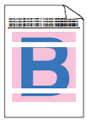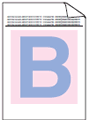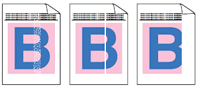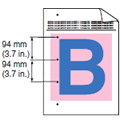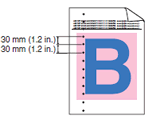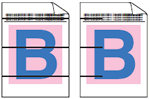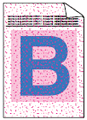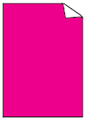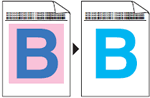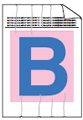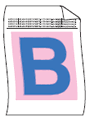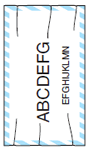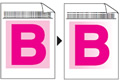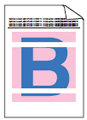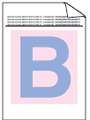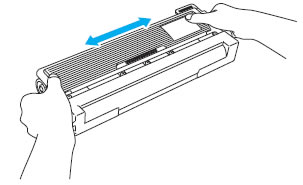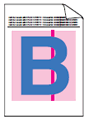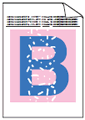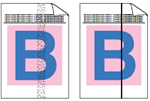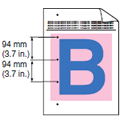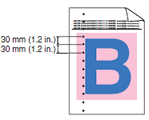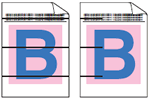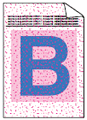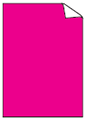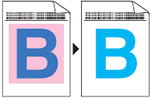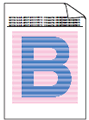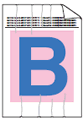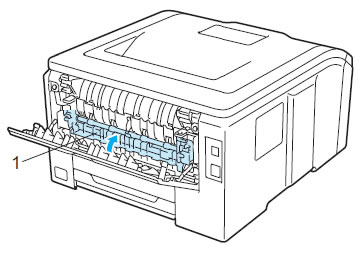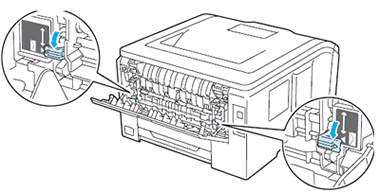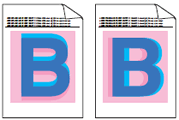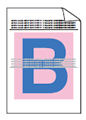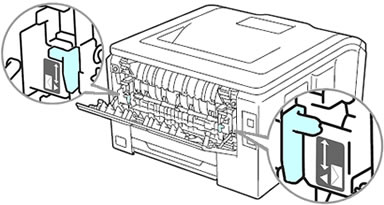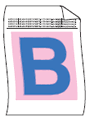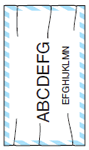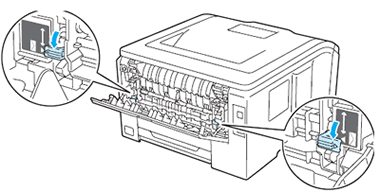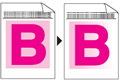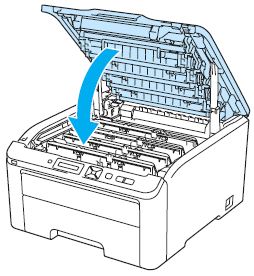Ich habe ein Problem mit der Druckqualität. Was kann ich tun?
Folgen Sie den Instruktionen um dieses Problem zu beheben.
Schritt 1:
Bitte überprüfen Sie die folgenden Punkte:
-
Überprüfen Sie, ob das Papier den Spezifikationen entspricht.
Wenn das Papier gewellt ist oder schon auf der anderen Seite bedruckt wurde, kann dies Papierstau auslösen. Die Verwendung von nicht den Spezifikationen entsprechendem Papier kann ebenfalls Qualitätsprobleme verursachen. Um solche Probleme zu vermeiden, verwenden Sie nur empfohlenes Papier.
Bitte beachten Sie die FAQ, "Welches Papier wird empfohlen?".
-
Überprüfen Sie, ob das eingestellte Druckmedium in den Einstellungen des Druckers dem Papier entspricht, welches Sie verwenden.
Bitte beachten Sie dazu die FAQ, "Welche Druckmedien werden unterstützt?".
Wenn nicht das richtige Druckmedium gewählt wurde, drucken Sie erneut mit den passenden Einstellungen
-
Überprüfen Sie, ob die Tonerkassetten richtig installiert sind. Falls nicht, installieren Sie sie richtig.
Bitte beachten Sie die FAQ, "Wie ersetze ich die Tonerkartusche?".
-
Überprüfen Sie, ob die Trommeleinheit richtig installiert ist. Falls nicht, installieren Sie sie richtig.
Bitte beachten Sie die FAQ, "Wie ersetze ich die Trommeleinheit?".
Wenn das Problem weiterhin besteht fahren Sie mit Schritt 2 fort.
Schritt 2:
Klicken Sie bitte direkt auf das BILD, welches Ihrem Druckqualitätsproblem entspricht..
Wenn Ihr Problem nicht einem der Grafiken entspricht, beachten Sie die verwandten FAQs am Ende dieser Seite.
Weisse Linien, Streifen oder Rillen
quer zur Seite:
|
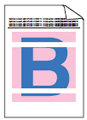 |
Überprüfen Sie die folgenden Punkte:
-
Die Trommel (Umfang 94 mm) oder der Toner (Umfang 30 mm) ist möglicherweise defekt Wechseln Sie das entsprechende Modul folgendermassen aus:
-
Klicken Sie hier um das PDF auszudrucken [185 KB]
-
Vergleichen Sie die Farben um die fehlerhafte Farbe zu identifizieren.
-
Wechseln Sie Trommel oder Toner welcher der Farbe welche schlecht gedruckt wird aus. Beachten Sie bitte die Anleitung, "Wie ersetze ich die Trommeleinheit?" oder "Wie ersetze ich die Tonerkartusche?".
|
Top >>
Farben sind hell oder auf der ganzen Seite unscharf:
Top >>
Weisse Schlieren oder Streifen:
 |
Überprüfen Sie die folgenden Punkte:
-
Wischen Sie die Fenster aller vier LED-Köpfe mit einem trockenen, fusselfreien Tuch ab, beachten Sie bitte den FAQ "Wie reinige ich den LED Kopf?".
-
Möglicherweise ist die Trommeleinheit verschmutzt mit Kleber oder Staub. Reinigen Sie die Trommeleinheit, "Wie kann ich die Trommeleinheit reinigen?".
-
Möglicherweise ist die Tonereinheit beschädigt. Ersetzen Sie die Tonereinheit folgendermaßen:
-
Klicken Sie hier um das PDF auszudrucken [185 KB]
-
Vergleichen Sie die Farben um die fehlerhafte Farbe zu identifizieren.
-
Wechseln Sie den Toner der Farbe die fehlerhaft gedruckt wird aus. Beachten Sie bitte die Anleitung, "Wie ersetze ich die Tonerkartusche?".
-
Versuchen Sie erneut zu drucken.
|
Top >>
Vertikale Schlieren auf einem hellen Hintergrund:
|
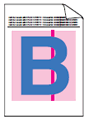 |
Überprüfen Sie die folgenden Punkte:
-
Das Glas des LED Kopfs ist möglicherweise verschmutzt. Reinigen Sie den LED Kopf wie beschrieben:
-
Klicken Sie hier um das Test PDF auszudrucken. [345 KB]
-
Identifizieren Sie anhand des Ausdrucks bei welcher Farbe der LED Kopf gereinigt werden sollte.
-
Wischen Sie die Fenster des LED-Kopfes mit einem trockenen, fusselfreien, weichen Tuch ab.
Beachten Sie bitte den FAQ "Wie reinige ich den LED Kopf?".
-
Versuchen Sie erneut auszudrucken.
|
Top >>
Weisse Flecken oder fehlende Deckung:
|
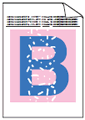 |
Überprüfen Sie die folgenden Punkte:
-
Die Trommeleinheit ist möglicherweise verschmutzt. Reinigen die entsprechende Trommeleinheit:
-
Klicken Sie hier um das Test PDF auszudrucken. [345 KB]
-
Identifizieren Sie anhand des Ausdrucks die Farbe von welcher die Trommel gereinigt werden sollte.
-
Reinigen Sie die Trommeleinheit der entsprechenden Farbe falls nötig, bitte beachten Sie den FAQ "Wie kann ich die Trommeleinheit reinigen?".
-
Versuchen Sie erneut auszudrucken.
-
Vergewissern Sie sich, dass das eingestellte Druckmedium im Treiber dem von Ihnen genutzten Papier entspricht. Versuchen Sie gegebenenfalls einmal auf Dickes Papier oder Dickeres Papier umzustellen.
-
Prüfen Sie die Betriebsbedingungen. Hohe Feuchtigkeit oder hohe Temperatur kann die weißen Flecken oder Lücken verursachen.
Wechseln Sie den Standort des Geräts falls Betriebsbedingungen am momentanen Standort nicht erfüllt sind.
Betriebsbedingungen:
Temperatur: 10 ºC - 32.5 ºC
Luftfeuchtigkeit: 20% - 80% (ohne Kondensation)
|
Top >>
Farbige Schlieren oder Streifen entlang der Seite:
|
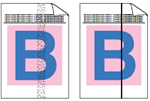 |
Überprüfen Sie die folgenden Punkte:
-
Reinigen Sie die vier Koronadrähte (jeweils einer pro Farbe) in der Trommeleinheit, indem Sie den grünen Schieber hin- und her bewegen.
Beachten Sie bitte die Instruktionen im FAQ, "Wie kann ich den Koronadraht der Trommel reinigen?".
Vergewissern Sie sich, dass der Schieber der Koronadrähte in der Ausgangsposition (^) sind.
-
Die Toner- und Trommeleinheit ist möglicherweise defekt. Wechseln Sie diese folgendermaßen aus:
-
Klicken Sie hier um das Test PDF auszudrucken. [345 KB]
-
Identifizieren Sie anhand des Ausdrucks die Farbe bei welcher der Toner und die Trommel ersetzt werden muss.
-
Wechseln Sie den entsprechenden Toner aus und drucken Sie erneut. Beachten Sie bitte die Anleitung, "Wie ersetze ich die Tonerkartusche?".
-
Wechseln Sie die entsprechende Trommel aus und drucken Sie erneut. Beachten Sie bitte die Anleitung, "Wie ersetze ich die Trommeleinheit?".
|
Top >>
Farbige Punkte in 94-mm-Intervallen:
|
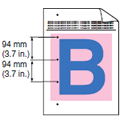 |
Überprüfen Sie den folgenden Punkt:
|
Top >>
Farbige Punkte im Abstand von 30 mm:
|
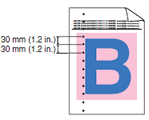 |
Überprüfen Sie den folgenden Punkt:
|
Top >>
Farbige Linien quer zur Seite:
|
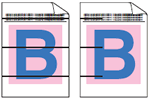 |
-
Die Trommel oder der Toner ist möglicherweise defekt. Wechseln Sie diese folgendermaßen aus:
-
Klicken Sie hier um das Test PDF auszudrucken. [345 KB]
-
Identifizieren Sie anhand des Ausdrucks die Farbe bei welcher die Trommel und der Toner ersetzt werden muss.
-
Wechseln Sie den entsprechenden Toner aus und drucken Sie erneut. Beachten Sie bitte die Anleitung, "Wie ersetze ich die Tonerkartusche?".
-
Wechseln Sie die entsprechende Trommel aus und drucken Sie erneut. Beachten Sie bitte die Anleitung, "Wie ersetze ich die Trommeleinheit?".
|
Top >>
Tonerstaub oder Tonerflecken:
|
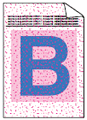 |
Überprüfen Sie die folgenden Punkte:
-
Prüfen Sie die Betriebsbedingungen. Hohe Feuchtigkeit oder hohe Temperatur kann die weißen Flecken oder Lücken verursachen.
Wechseln Sie den Standort des Geräts falls Betriebsbedingungen am momentanen Standort nicht erfüllt sind.
Betriebsbedingungen:
Temperatur: 10 ºC -32.5 ºC
Luftfeuchtigkeit: 20% - 80% (ohne Kondensation).
-
Die Trommel oder der Toner ist möglicherweise defekt. Wechseln Sie diese folgendermaßen aus:
-
Klicken Sie hier um das Test PDF auszudrucken. [345 KB]
-
Identifizieren Sie anhand des Ausdrucks die Farbe bei welcher die Trommel und der Toner ersetzt werden muss.
-
Wechseln Sie den entsprechenden Toner aus und drucken Sie erneut. Beachten Sie bitte die Anleitung, "Wie ersetze ich die Tonerkartusche?".
-
Wechseln Sie die entsprechende Trommel aus und drucken Sie erneut. Beachten Sie bitte die Anleitung, "Wie ersetze ich die Trommeleinheit?".
|
Top >>
Alles wird in einer Farbe gedruckt:
|
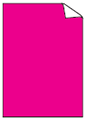 |
Überprüfen Sie den folgenden Punkt:
|
Top >>
Völlig leere Seiten oder einige Farben fehlen:
|
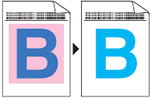 |
Überprüfen Sie den folgenden Punkt:
-
Die Toner- oder Trommeleinheit ist eventuell beschädigt. Wechseln Sie diese folgendermaßen aus:
-
Klicken Sie hier um das Test PDF auszudrucken. [345 KB]
-
Identifizieren Sie anhand des Ausdrucks die Farbe bei welcher der Toner oder die Trommel ersetzt werden muss.
-
Wechseln Sie den entsprechenden Toner aus und drucken Sie erneut. Beachten Sie bitte die Anleitung, "Wie ersetze ich die Tonerkartusche?".
-
Wechseln Sie die entsprechende Trommel aus und drucken Sie erneut. Beachten Sie bitte die Anleitung, "Wie ersetze ich die Trommeleinheit?".
|
Top >>
Die Druckdichte variiert manchmal:
Top >>
Faltenbildung:
|
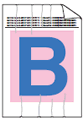 |
Überprüfen Sie die folgenden Punkte:
-
Versichern Sie sich, dass die Abdeckung der Heizung (1) richtig geschlossen ist. Falls nicht schliessen Sie diese und drucken Sie erneut.
-
Versichern Sie sich, dass die Abdeckung Hinten (1) richtig geschlossen ist. Falls nicht schliessen Sie diese und drucken Sie erneut.
Nur wenn Sie über den Manuellen Einzug drucken möchten, halten Sie die Abdeckung Hinten gut offen damit das Papier gut eingezogen wird.
-
Wenn das Problem weiterhin auftritt, öffnen Sie die hintere Abdeckung und überprüfen Sie ob die beiden grauen Hebel hinten im Gerät auf der Umschlag Position sind. Ist dies nicht der Fall und ein Hebel auf der oberen und der andere auf der unteren Position oder beide auf der oberen Position, so setzen Sie die Hebel auf die untere Position und drucken Sie erneut mit geöffneter hinterer Abdeckung.
|
Top >>
Fehlerhafte Farbregistrierung:
|
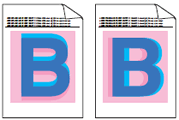 |
Überprüfen Sie die folgenden Punkte:
-
Stellen Sie sicher, dass das Gerät auf solidem Untergrund Steht. Falls nicht, stellen Sie das Gerät bitte auf eine feste Oberfläche.
-
Führen Sie eine automatische Farbregistrierung über das Menü am Drucker durch. Wenn das Problem weiterhin besteht, führen Sie bitte eine manuelle Registrierung durch. Beachten Sie dazu die Anweisungen im FAQ ", "Wie kann ich die Position der einzelnen Farben einstellen?".
-
Die Trommeleinheit ist möglicherweise beschädigt. Wechseln Sie diese folgendermassen aus:
-
Klicken Sie hier um das Test PDF auszudrucken. [345 KB]
-
Identifizieren Sie anhand des Ausdrucks bei welcher Farbe die Verschiebung auftritt und wechseln Sie diese Trommel aus.
-
Wechseln Sie die entsprechende Trommel aus und drucken Sie erneut. Beachten Sie bitte die Anleitung, "Wie ersetze ich die Trommeleinheit?".
-
Die Bandeinheit ist möglicherweise beschädigt setzen Sie eine neue Bandeinheit ein und versuchen Sie erneut auszudrucken.
Beachten Sie bitte die Anleitung, "Wie ersetze ich die Bandeinheit".
|
Top >>
Verschobenes Bild:
|
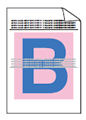 |
Überprüfen Sie die folgenden Punkte:
-
Stellen Sie sicher, dass die Einstellung für das Druckmedium im Treiber mit dem Typ des von Ihnen verwendeten Papiers übereinstimmt.
-
Wenn das Problem weiterhin auftritt, öffnen Sie die hintere Abdeckung und überprüfen Sie ob die beiden grauen Hebel hinten im Gerät auf der oberen Position sind. Ist dies nicht der Fall und ein Hebel auf der oberen und der andere auf der unteren Position oder beide auf der unteren Position, so setzen Sie die Hebel auf die obere Position und drucken Sie erneut mit geschlossener hinterer Abdeckung.
Wenn Sie über den Manuellen Einzug drucken, öffnen Sie die hintere Abdeckung, wechseln Sie auf Umschlag und drucken Sie erneut.
-
Prüfen Sie die Betriebsbedingungen. Hohe Feuchtigkeit oder hohe Temperatur kann die weißen Flecken oder Lücken verursachen.
Wechseln Sie den Standort des Geräts falls Betriebsbedingungen am momentanen Standort nicht erfüllt sind.
Betriebsbedingungen:
Temperatur: 10 ºC - 32.5 ºC
Luftfeuchtigkeit: 20% - 80% (ohne Kondensation)
-
Die Trommeleinheit ist möglicherweise defekt. Wechseln Sie diese folgendermaßen aus:
-
Klicken Sie hier um das Test PDF auszudrucken. [345 KB]
-
Identifizieren Sie anhand des Ausdrucks die Farbe bei welcher die Trommel ersetzt werden muss.
-
Wechseln Sie die entsprechende Trommel aus und drucken Sie erneut. Beachten Sie bitte die Anleitung, "Wie ersetze ich die Trommeleinheit?".
|
Top >>
Schlechte Fixierung:
Top >>
Gewelltes oder gebogenes Papier:
Top >>
Knitterfalten in Umschlägen:
|
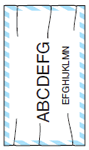 |
Überprüfen Sie den folgenden Punkt:
|
Top >>
Ungleichmäßige oder verblasste Bilder:
|
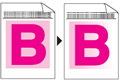 |
Überprüfen Sie die folgenden Punkte:
-
Öffnen Sie den Deckel(1) des Druckers ganz.
-
Schließen Sie den Deckel des Druckers wieder.
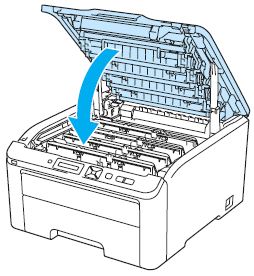
|
Top >>